Если вы установили себе Google Chrome, то, скорее всего, уже оценили все его преимущества. Браузер от компании Google считается лучшим, как для любительского, так и профессионального использования. В него встроено большое количество полезных функций, которые можно дополнить за счет отдельных расширений. Одним из приятных моментов в работе обозревателя выступает блокировка всплывающих рекламных окон, которые мешают работать и отвлекают от контента сайта.
О блокировке рекламы в Гугл Хром
Сегодня интернет просто пестрит разнообразной рекламой, и не удивительно, так как именно различные веб-сайты, социальные сети, форумы выступают главным двигателем торговли. Поэтому переходя на какую-то страницу, вы сталкиваетесь с навязчивой рекламой. Сюда можно отнести:
- баннеры;
- всплывающие окна;
- плакаты;
- ролики;
- анимацию.
Чтобы прочитать или просмотреть нужную информацию на сайте, создается целое препятствие, пока закроешь все рекламные объявления. Большинство пользователей это раздражает, особенно если у вас ограничено время и некогда заниматься дополнительной чисткой от рекламы. Иногда доходит до такого, что реклама перекрывает текст в статье и не дает его полностью прочитать, пока не перейдешь по ссылке.
Всплывающие рекламные окна могут отображаться где угодно – внизу, сбоку и даже посередине. Зачастую, чтобы от них избавиться, нужно нажать на крестик, но через время они снова могут всплыть.
Браузер Хром позаботился о своих пользователях и в настройках по умолчанию скрыл навязчивую рекламу. Это еще один плюс работе браузеру от компании Google. Кроме того, большое количество рекламных ссылок отправляют вас на вредоносные сайты, поэтому и здесь дополнительно разработчики подумали о безопасности интернет-серфинга. Но в редких случаях, например, чтобы отслеживать стабильность работы сайта, нужно в том числе контролировать и поток рекламы. Поэтому иногда возникает потребность в активизации рекламных окон.
Варианты отключения блокировщика
В меню браузера уже встроена такая функция, как блокировщик рекламы. Также Google Chrome разрешает отдельно скачивать и устанавливать в веб-обозреватель дополнительные плагины, которые тоже имеют функцию блокирования рекламы более расширенный функционал. Однако если вы не использовали никаких дополнительных расширений и сами не настраивали блокировку всплывающих окон, тогда ознакомьтесь с инструкцией, как отключить данную функцию в браузере.
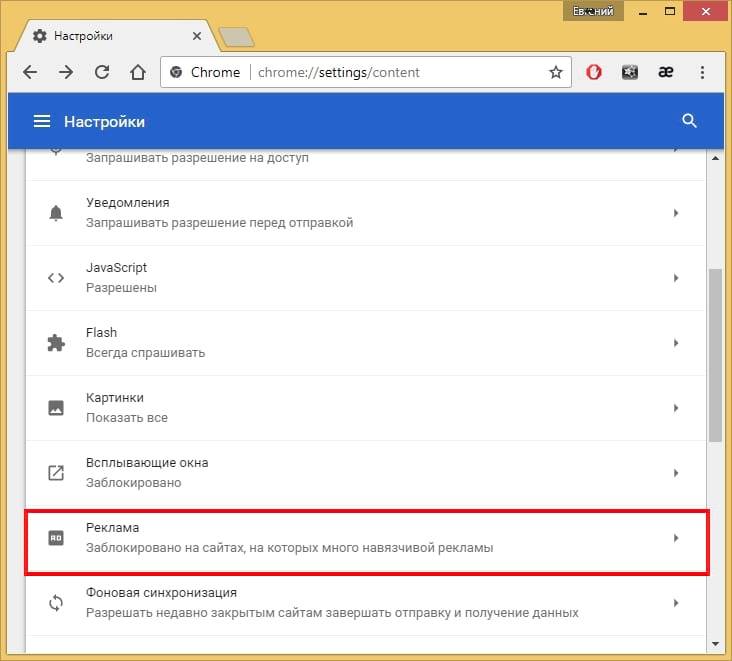
Как разрешить все объявления
Если вы хотите убрать блокировку рекламы на всех сайтах, тогда вам нужно полностью отключить блокировщика, без каких-либо ограничений. Так как функция блокировки является встроенной, то и настройку можно осуществлять штатным методом:
- Откройте Chrome.
- На экране загрузится главная страница, в правом верхнем углу перейдите в доступные опции (кнопка выглядит в виде трех вертикальных точек).
- Под кнопкой выпадет список функций, нажимаете «Настройки».
- Браузер перенесет вас в меню настроек, опускаетесь в самый низ и нажимаете «Дополнительно».
- Далее переходите в раздел «Конфиденциальность и безопасность», потом выбираете пункт «Настройки сайта».
- В списке отобразятся данные работы сайтов и контента, выбираете «Реклама».
- В окне будет пункт «Заблокировано на сайтах, где много навязчивой рекламы», вам осталось только передвинуть ползунок в обратную сторону, для деактивации функции, то есть разблокировки.
Как разрешить рекламу на определенных сайтах
Даже учитывая тот факт, что реклама является навязчивой и зачастую не несет никакой полезной информации, отдельные пользователи в ней заинтересованы, причем заинтересованы при работе на конкретном сайте. Подобная необходимость возникает, если это ваш собственный веб-ресурс или вы занимаетесь его обслуживанием, поэтому хотите отслеживать, насколько корректно работает платформа. Чтобы отключить рекламные окна только для одного или нескольких сайтов, необходимо выполнить похожую инструкцию, с предыдущей настройкой:
- Открываете браузер Chrome.
- В правом верхнем углу нажимаете на три точки, и открывается список с доступными изменениями.
- Выбираете из списка «Настройки».
- Опускаетесь вниз и нажимаете «Дополнительно».
- В разделе «Конфиденциальность и безопасность», выбираете «Настройки сайта».
- Теперь осталось перейти в пункт «Реклама», и под опций «Заблокировать на сайтах, где много навязчивой рекламы», нажать «Разрешить», а напротив будет кнопка «Добавить».
- После нажатия на «Добавить», появится строка, куда нужно будет ставить URL-адрес сайта, для которого необходимо деактивировать функцию блокировки. Это может быть как один, так и несколько сайтов.
Когда у вас отпадет необходимость в рекламе на определенном или нескольких сайтов, то желательно вернуться к прошлым настройкам, так как переспам рекламой сказывается на скорости браузера, а отдельные ссылки даже могут быть вредоносными.
Таким образом, благодаря функционалу браузера Хром, вы можете отключить опцию блокировки всплывающих рекламных окон, как для всех сайтов, так и для одного или нескольких. Это очень удобно и тем самым позволяет настроить работу «под себя». Кроме того, вы можете дополнительно воспользоваться другими расширения от компании Google, которые также направлены на контроль рекламных оповещений.
Включение блокировщика
Так как реклама в большинстве случаев не носит ничего полезного и может быть даже опасной, если перейти по ее ссылке, то после временного отключения функции блокировки, специалисты рекомендуют ее обратно вернуть. Чтобы включить блокировщика, нужно выполнить обратные действия отключению:
- Открываете браузер Гугл Хром.
- Переходите в список опций, через кнопку в правом верхнем углу.
- Нажимаете «Настройки».
- Опускаетесь вниз и переходите в «Дополнительно».
- В разделе «Конфиденциальность и безопасность», выбираете «Настройки сайта», далее «Реклама».
- Там где пункт «Заблокировано», активируйте функцию и перетяните ползунок вправо.
Если до этого вы вносили в отдельный список сайты для разрешения или блокировки, и данная информация уже неактуальна, то просто удалите их. Для более надежной защиты от навязчивой рекламы и переспамленности лучше всего установить Adblock. Это специальное расширение для браузера Google Chrome, которое блокирует любые рекламные окна. Скачать плагин можно прямо из интернет-магазина браузера, через кнопку опций «Дополнительные инструменты», «Расширения».






